飞鼠异地组网工具实战之访问k8s集群内部服务
- 一、飞鼠异地组网工具介绍
- 1.1 飞鼠工具简介
- 1.2 飞鼠工具官网
- 二、本次实践介绍
- 2.1 本次实践场景描述
- 2.2 本次实践前提
- 2.3 本次实践环境规划
- 三、检查本地k8s集群环境
- 3.1 检查k8s各节点状态
- 3.2 检查k8s版本
- 3.3 检查k8s系统pod状态
- 四、本地部署wordpress服务
- 4.1 创建部署目录
- 4.2 创建密码文件
- 4.3 创建命名空间
- 4.4 创建secret资源对象
- 4.5 查看secret资源对象状态
- 4.6 编辑wordpress.yaml文件
- 4.7 部署wordpress服务
- 4.8 检查pod状态
- 4.9 查看service状态
- 五、本地访问wordpres服务
- 5.1 wordpres初始化配置
- 5.2 设置站点信息
- 5.3 初始化完成
- 5.4 访问wordpress前台首页
- 六、飞鼠中心控制器节点后台设置工作
- 6.1 创建区域
- 6.2 添加用户
- 6.3 下载客户端配置文件
- 七、外部客户端安装wireguard
- 7.1 登录外部客户端
- 7.2 下载wireguard软件
- 7.3 运行wireguard
- 7.4 导入配置文件
- 7.5 连接隧道
- 7.6 查看VPN连接状态
- 八、外部客户端访问wordpress相关服务
- 8.1 外部客户端访问VPC内网IP
- 8.2 远程连接中心控制器节点服务器
- 8.3 访问k8s的wordpress的数据库服务
- 8.4 访问wordpress网站服务
一、飞鼠异地组网工具介绍
1.1 飞鼠工具简介
飞鼠异地组网工具是一款能够突破地域限制、实现高效异地组网的强大工具。它采用标准的OSPF路由协议,具备跨平台兼容性,可以应对大批量数据中心之间的异地组网需求。
1.2 飞鼠工具官网
飞鼠官方网站:https://www.feishuwg.com/
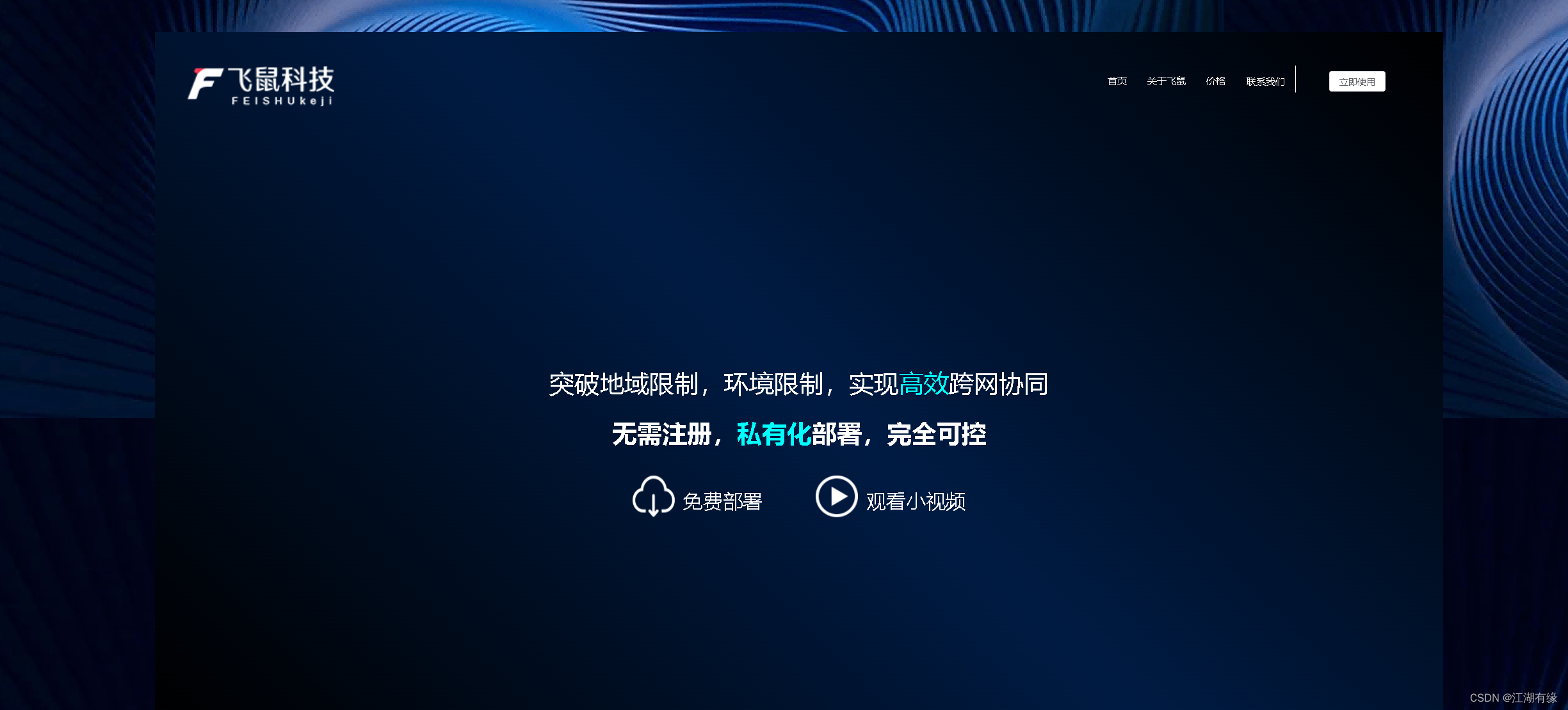
二、本次实践介绍
2.1 本次实践场景描述
1.本次实践的两个局域网为本地局域网和阿里云VPC专有网络;
2.其中阿里云服务器为中心控制器节点服务器,本地局域网部署子网节点服务器;
3.本地局域网部署k8s单master集群环境,k8s部署wordpress服务;
4.在华为云开通一台ECS弹性云服务器模拟外部外部出差员工,可以访问内网的wordpress网站服务及访问wordpress数据库。
2.2 本次实践前提
- 本次实践前提为已经搭建好飞鼠异地组网的初步环境。
- 参考博文:飞鼠异地组网工具基本使用教程
- 本地局域网环境已经提前部署好k8s单master集群环境。
- 需要提前在华为云或其他云厂商购买一台云服务器模拟外部客户端。
2.3 本次实践环境规划
- 本次实践环境
| hostname | IP地址 | 操作系统版本 | 服务器类别 | 角色 | 备注 |
|---|---|---|---|---|---|
| cloud | 内网IP:172.22.48.72、公网IP:120.79.233.45 | ubuntu22.04 | 阿里云服务器 | 中心控制器(master) | 阿里云VPC专有网络:172.22.48.0/24 |
| jeven | 192.168.3.246 | ubuntu22.04 | 本地服务器 | 子网节点 | 本地局域网:192.168.3.0/24 |
| mywin10 | 192.168.3.168 | win10 | —— | 本地客户端 | 192.168.3.0/24 |
| ecs-e238 | 192.168.0.168 | Windows Server2012 R2 | —— | 外部客户端 | 华为云VPC虚拟私有云:192.168.0.0/24 |
- 本地局域网k8s环境
| hostname | IP地址 | 操作系统版本 | k8s版本 | 角色 |
|---|---|---|---|---|
| k8s-master | 192.168.3.201 | centos7.6 | v1.27.4 | master节点 |
| k8s-node01 | 192.168.3.202 | centos7.6 | v1.27.4 | worker节点 |
| k8s-node02 | 192.168.3.203 | centos7.6 | v1.27.4 | worker节点 |
三、检查本地k8s集群环境
3.1 检查k8s各节点状态
检查k8s各节点状态,确保k8s集群各节点状态正常。
[root@k8s-master ~]# kubectl get nodes
NAME STATUS ROLES AGE VERSION
k8s-master Ready control-plane 108d v1.27.4
k8s-node01 Ready <none> 108d v1.27.4
k8s-node02 Ready <none> 108d v1.27.4
3.2 检查k8s版本
查看k8s的版本,注意部署应用时兼容的k8s版本。
[root@k8s-master ~]# kubectl version --short
Flag --short has been deprecated, and will be removed in the future. The --short output will become the default.
Client Version: v1.27.4
Kustomize Version: v5.0.1
Server Version: v1.27.4
3.3 检查k8s系统pod状态
检查k8s集群的系统pod状态,确保所有系统pod运行正常。
[root@k8s-master ~]# kubectl get pods -n kube-system
NAME READY STATUS RESTARTS AGE
calico-kube-controllers-85578c44bf-rgxkx 1/1 Running 5 (14m ago) 5d23h
calico-node-8tts7 1/1 Running 10 (14m ago) 108d
calico-node-fx8mv 1/1 Running 10 (14m ago) 108d
calico-node-n8rt4 1/1 Running 11 (14m ago) 108d
coredns-7bdc4cb885-88qng 1/1 Running 3 (14m ago) 5d23h
coredns-7bdc4cb885-brdhk 1/1 Running 3 (14m ago) 5d23h
etcd-k8s-master 1/1 Running 11 (14m ago) 108d
kube-apiserver-k8s-master 1/1 Running 11 (14m ago) 108d
kube-controller-manager-k8s-master 1/1 Running 15 (14m ago) 108d
kube-proxy-6vvw5 1/1 Running 10 (14m ago) 108d
kube-proxy-867jg 1/1 Running 10 (14m ago) 108d
kube-proxy-lgsc8 1/1 Running 10 (14m ago) 108d
kube-scheduler-k8s-master 1/1 Running 14 (14m ago) 108d四、本地部署wordpress服务
4.1 创建部署目录
创建wordpress应用的目录,使用以下命令创建 /data/wordpress 。
mkdir -p /data/wordpress && cd /data/wordpress
4.2 创建密码文件
使用以下命令,创建存放账号和密码的mysql_pw.txt文件。
cat << EOF > mysql_pw.txt
username=wordpress
password=wordpress
EOF
4.3 创建命名空间
创建命名空间wordpress
kubectl create namespace wordpress
4.4 创建secret资源对象
创建secret资源对象mysecret
kubectl --namespace=wordpress create secret generic mysecret --from-env-file=./mysql_pw.txt
4.5 查看secret资源对象状态
查看secret资源对象mysecret当前状态
[root@k8s-master wordpress]# kubectl get secrets -n wordpress
NAME TYPE DATA AGE
mysecret Opaque 2 14s
4.6 编辑wordpress.yaml文件
编辑wordpress.yaml部署文件,内容如下:
---apiVersion: v1
kind: Service
metadata:name: wordpressnamespace: wordpresslabels:app: wordpress
spec:ports:- protocol: TCPtargetPort: 80port: 80nodePort: 30020selector:app: wordpresstype: NodePort---apiVersion: apps/v1
kind: Deployment
metadata:name: wordpressnamespace: wordpresslabels:app: wordpress
spec:replicas: 2selector:matchLabels:app: wordpresstemplate:metadata:labels:app: wordpressspec:containers:- name: wordpressimage: wordpressports:- containerPort: 80env:- name: WORDPRESS_DB_HOSTvalue: 10.96.0.100- name: WORDPRESS_DB_USERvalue: wordpress- name: WORDPRESS_DB_PASSWORDvalueFrom: secretKeyRef:name: mysecretkey: passwordvolumeMounts:- mountPath: "/var/www/html"name: wordpress-datavolumes:- name: wordpress-datahostPath:path: /data/wordpress/data ---apiVersion: v1
kind: Service
metadata:name: wordpress-mysqlnamespace: wordpresslabels:app: wordpress
spec:ports:- port: 3306type: ClusterIPclusterIP: 10.96.0.100selector:app: wordpresstier: mysql---apiVersion: apps/v1
kind: StatefulSet
metadata:name: wordpress-mysqlnamespace: wordpresslabels:app: wordpress
spec:replicas: 1selector:matchLabels:app: wordpresstier: mysqlserviceName: "wordpress-mysql"template:metadata:labels:app: wordpresstier: mysqlspec:nodeSelector:kubernetes.io/hostname: k8s-node01containers:- name: mysqlimage: mysql:5.7env:- name: MYSQL_ROOT_PASSWORDvalueFrom:secretKeyRef:name: mysecretkey: password- name: MYSQL_DATABASEvalue: wordpress- name: MYSQL_USERvalueFrom: secretKeyRef:name: mysecretkey: username- name: MYSQL_PASSWORDvalueFrom:secretKeyRef:name: mysecretkey: passwordports:- containerPort: 3306name: mysqlvolumeMounts:- mountPath: /var/lib/mysqlname: mysql-storagevolumes:- name: mysql-storagehostPath:path: /var/lib/mysql4.7 部署wordpress服务
执行wordpress.yaml文件,开始部署wordpress应用。
[root@k8s-master wordpress]# kubectl apply -f wordpress.yaml
service/wordpress created
deployment.apps/wordpress created
service/wordpress-mysql created
statefulset.apps/wordpress-mysql created
4.8 检查pod状态
在wordpress命名空间下,查看wordpress服务的pod状态,确保所有pod都正常启动。
[root@k8s-master wordpress]# kubectl get pods -n wordpress
NAME READY STATUS RESTARTS AGE
wordpress-7c68d9b7b6-g64s5 1/1 Running 0 2m12s
wordpress-7c68d9b7b6-zsgdg 1/1 Running 0 2m12s
wordpress-mysql-0 1/1 Running 0 2m12s
4.9 查看service状态
在wordpress命名空间下,查看wordpress服务的service状态,可以看到对外映射的访问端口为30020。
[root@k8s-master wordpress]# kubectl get service -n wordpress
NAME TYPE CLUSTER-IP EXTERNAL-IP PORT(S) AGE
wordpress NodePort 10.110.180.202 <none> 80:30020/TCP 3m14s
wordpress-mysql ClusterIP 10.96.0.100 <none> 3306/TCP 3m14s
五、本地访问wordpres服务
5.1 wordpres初始化配置
访问地址:http://192.168.3.202:30020/,将IP替换为自己工作节点IP地址,进入 wordpres初始化配置界面,设置系统语言为简体中文。
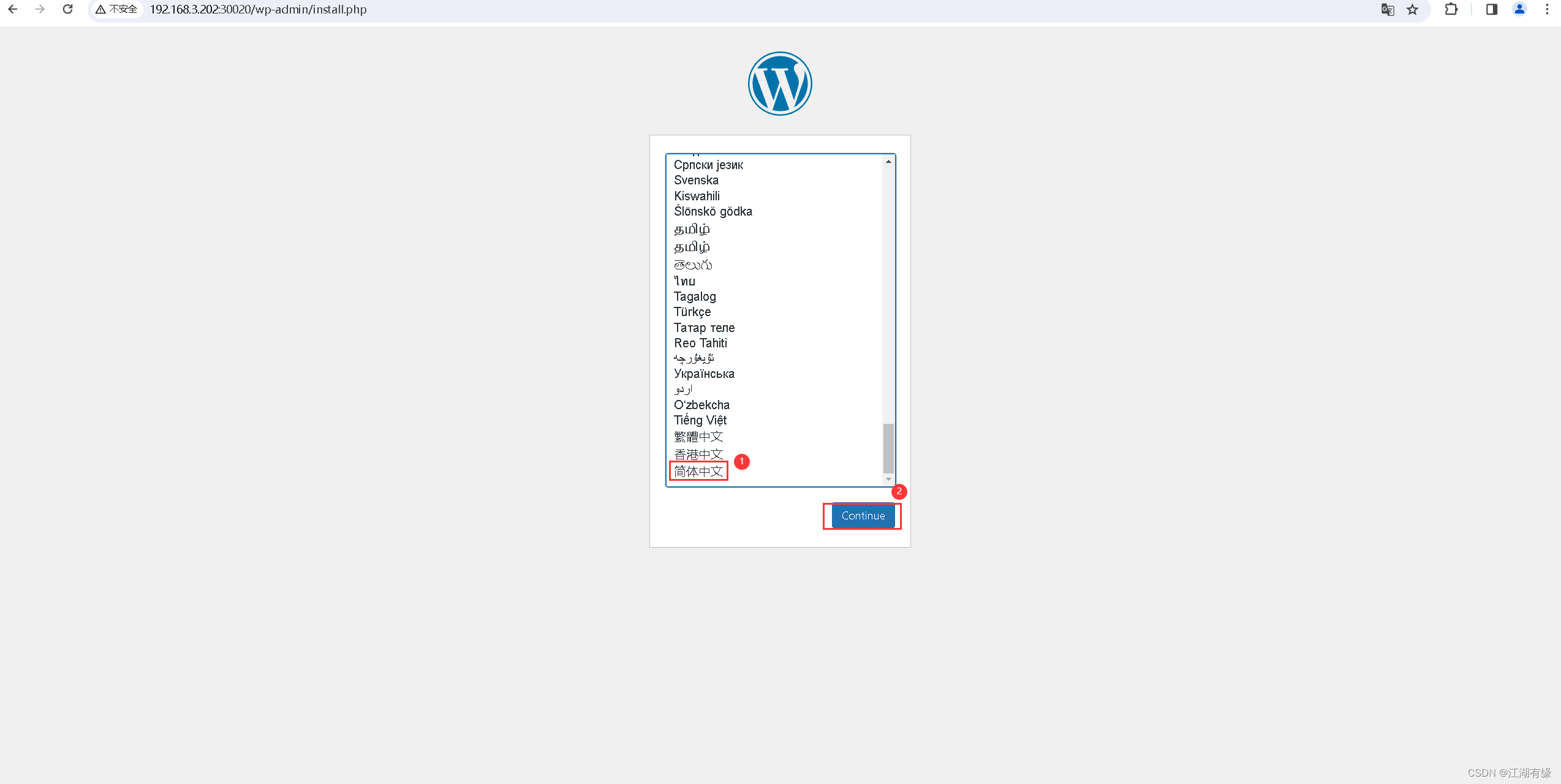
5.2 设置站点信息
设置站点名称、用户名、密码、邮箱等信息,自定义设置即可。

5.3 初始化完成
初始化完成后,点击“登录”。
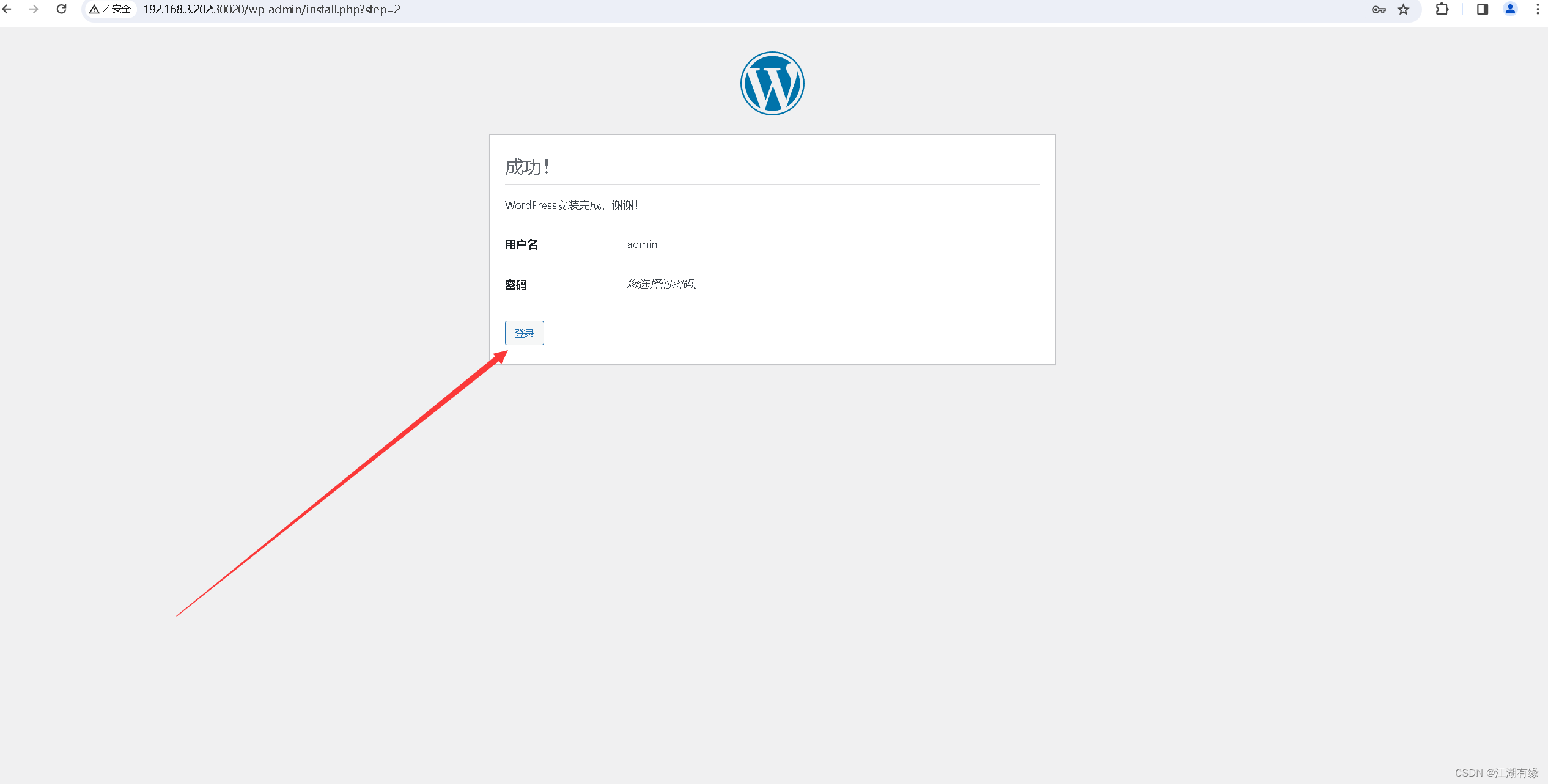
输入刚才设置的用户名和密码,进入wordpress后台管理页面。
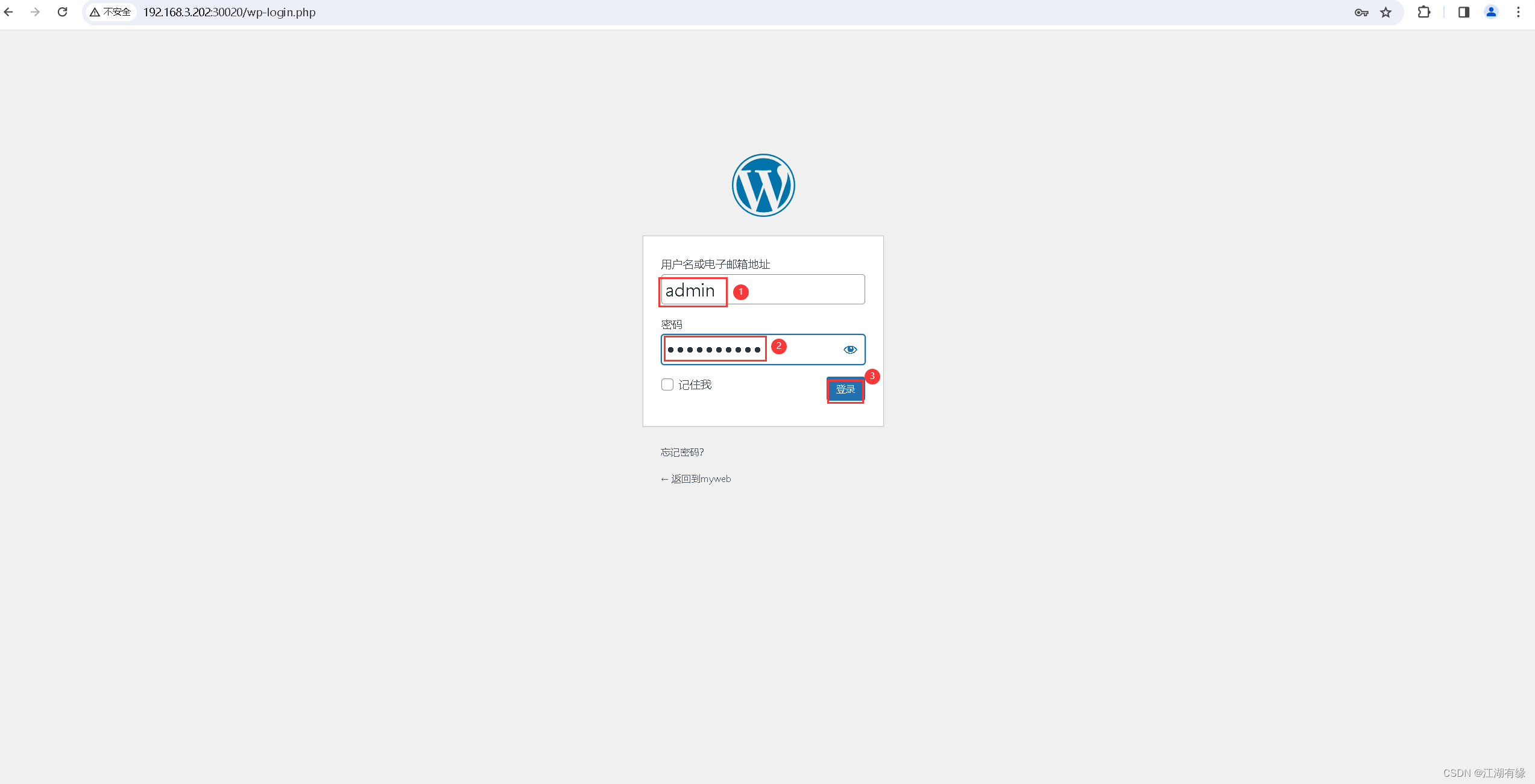
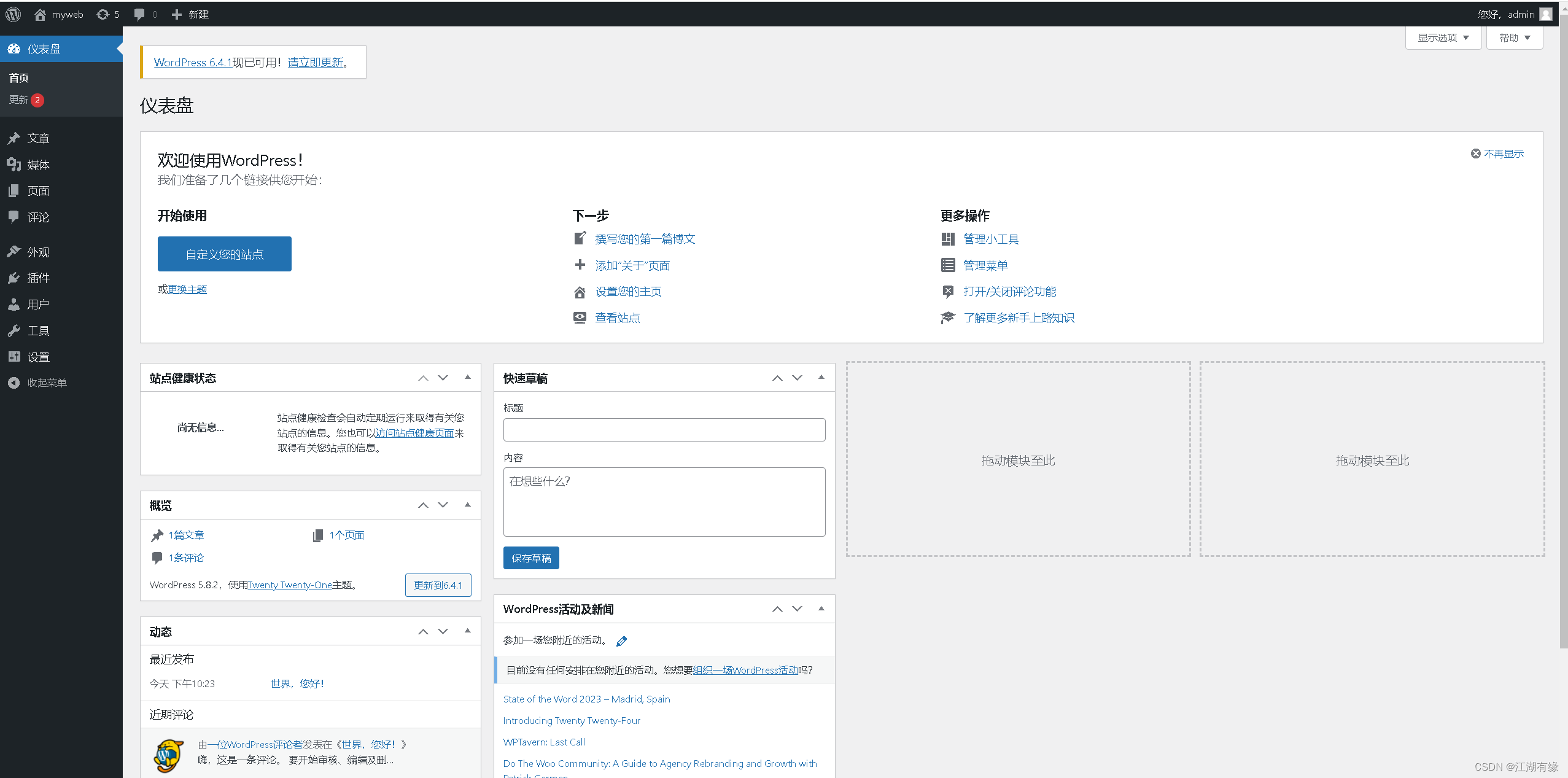
5.4 访问wordpress前台首页
访问地址:http://192.168.3.202:30020/,将IP替换为自己服务器IP地址,进入wordpress前台首页。
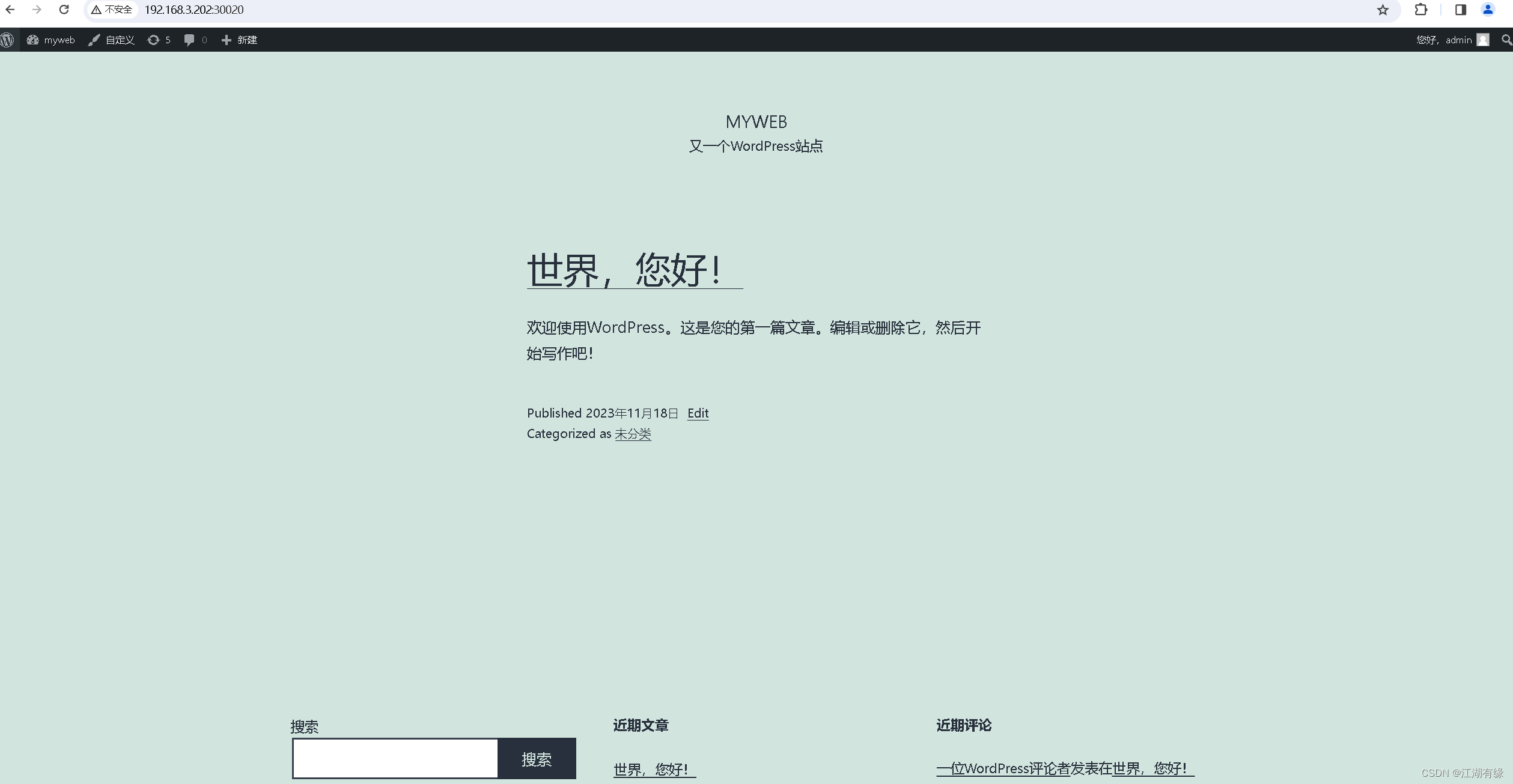
六、飞鼠中心控制器节点后台设置工作
6.1 创建区域
在中心控制器节点的管理后台,区域管理——创建区域。
名字:自定义,这里填写my-k8s;
网络协议:FS-NAT,无限制访问;
选择端口:50030;
对外网络地址:选择公网IP地址,这里是中心控制器节点所在的公网IP地址;
网卡名称:选择本地网卡eth0;
允许网络:192.168.0.0/24,192.168.3.0/24,172.22.48.0/24,填写需要连接的局域网网络。
其余默认即可,选择“创建”。
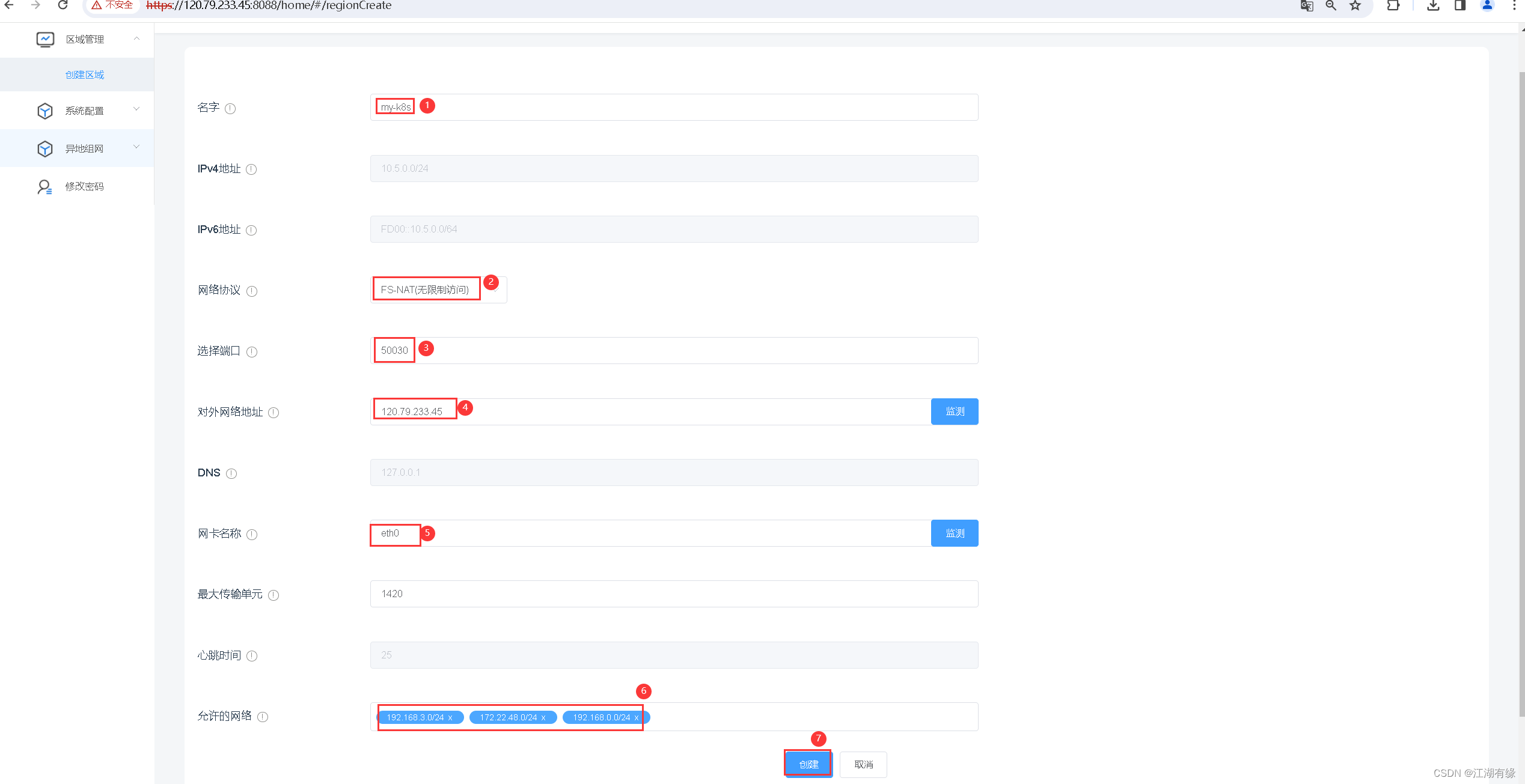
6.2 添加用户
区域管理——新建的区域(my-k8s)——客户端管理,选择“添加用户”。
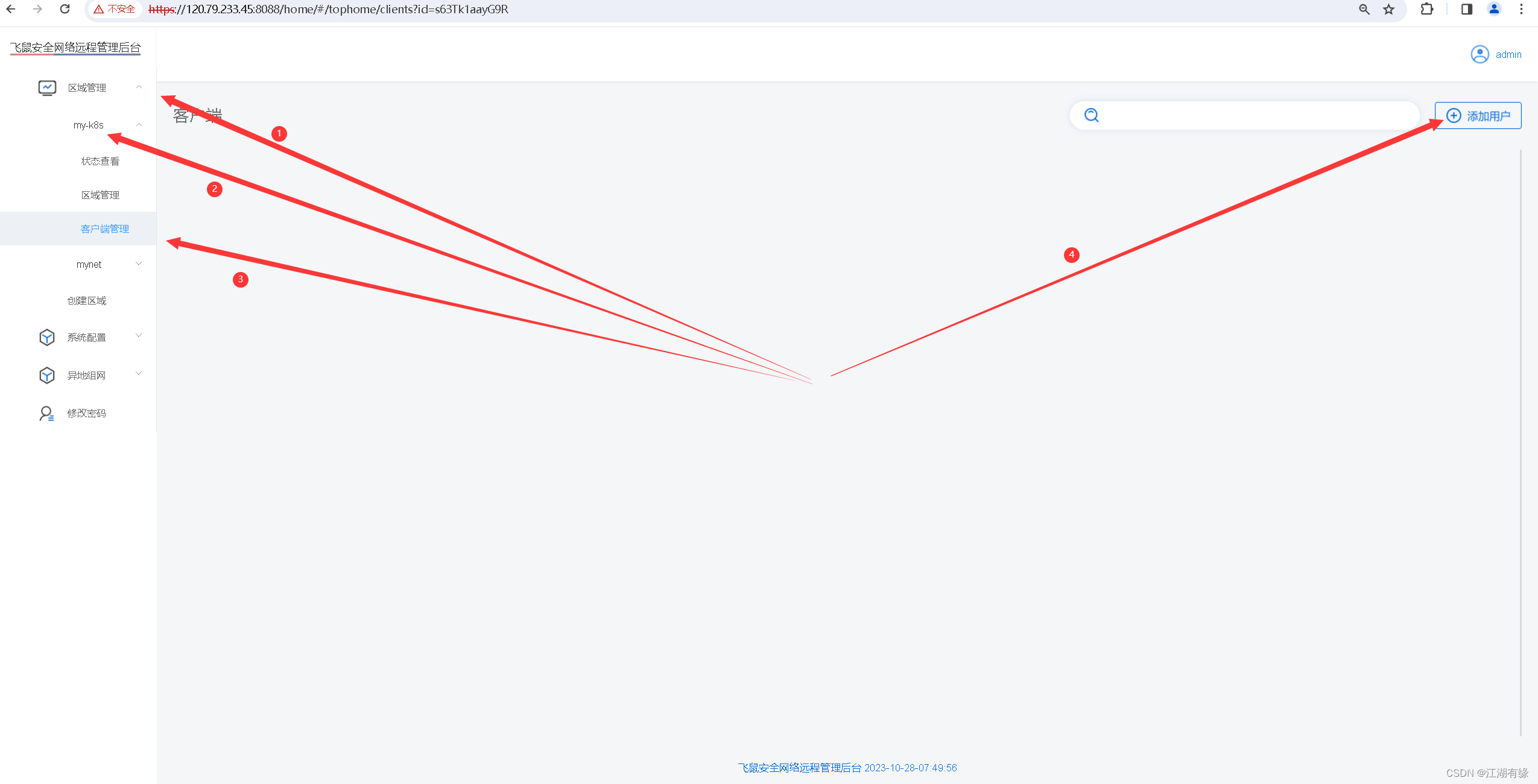
用户名:jeven;
Email地址:jeven@qq.com;
客户端IP:默认10.5.0.2/32;
保存即可。
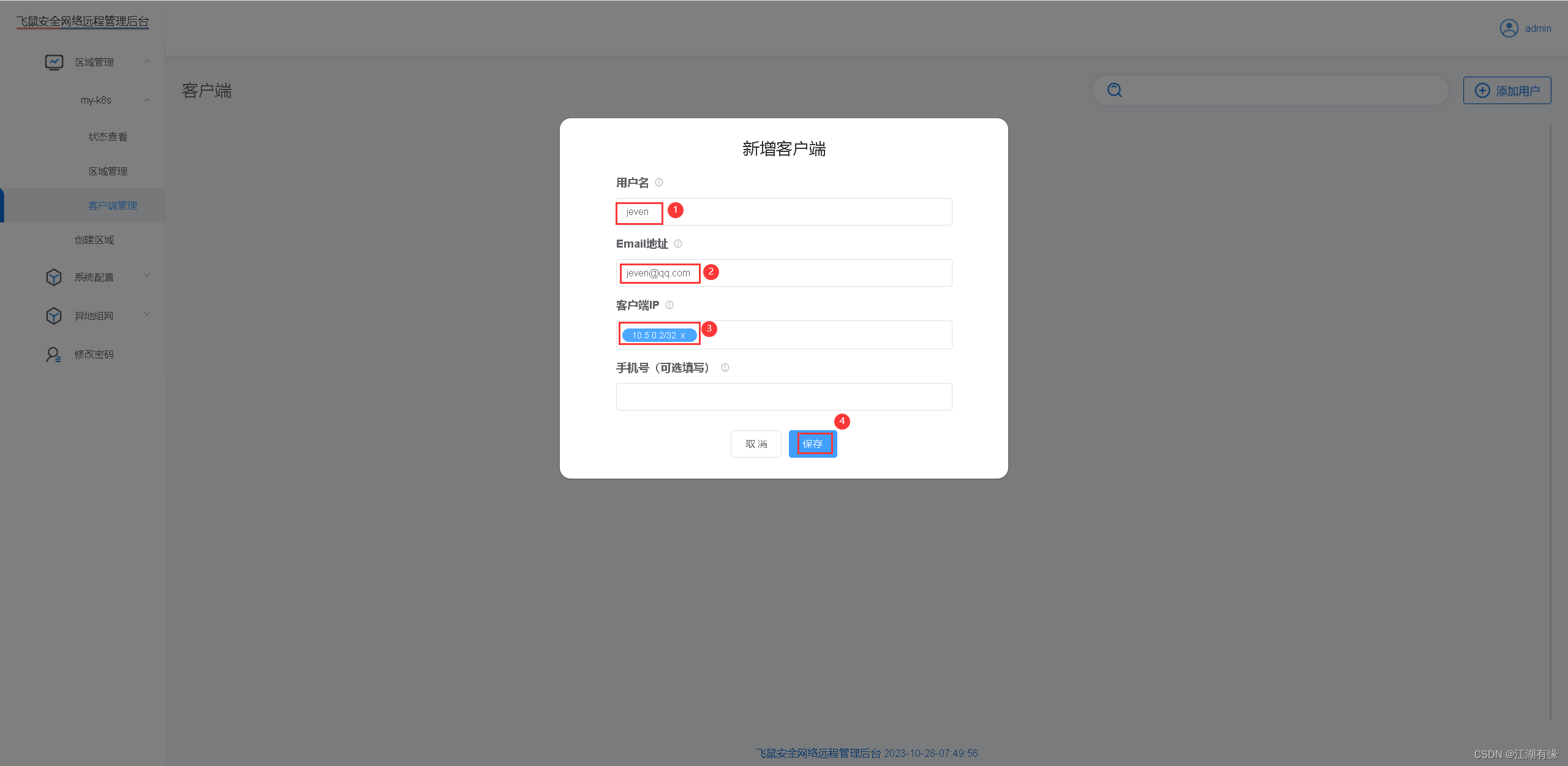
6.3 下载客户端配置文件
点击下载,下载jeven.conf配置文件。
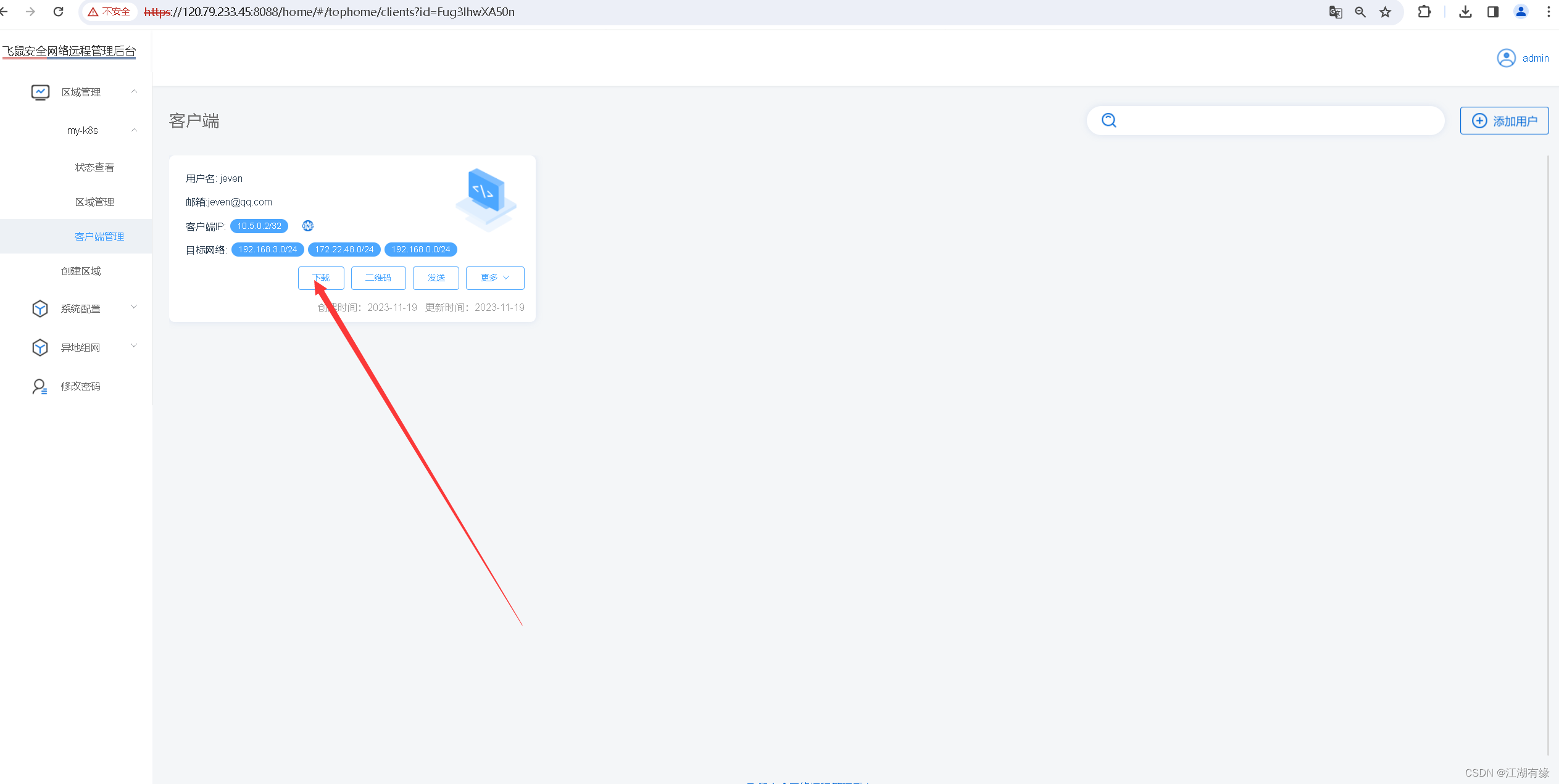
七、外部客户端安装wireguard
7.1 登录外部客户端
提前准备好一台华为云服务器或者其他云服务器,操作系统为windows即可,这里使用的是Windows Server2012 R2版本,使用远程桌面连接云服务器。

7.2 下载wireguard软件
下载地址:https://github.com/xingkongwangbin/feishuwg/releases/tag/1.0,打开下载地址,下载wireguard软件。
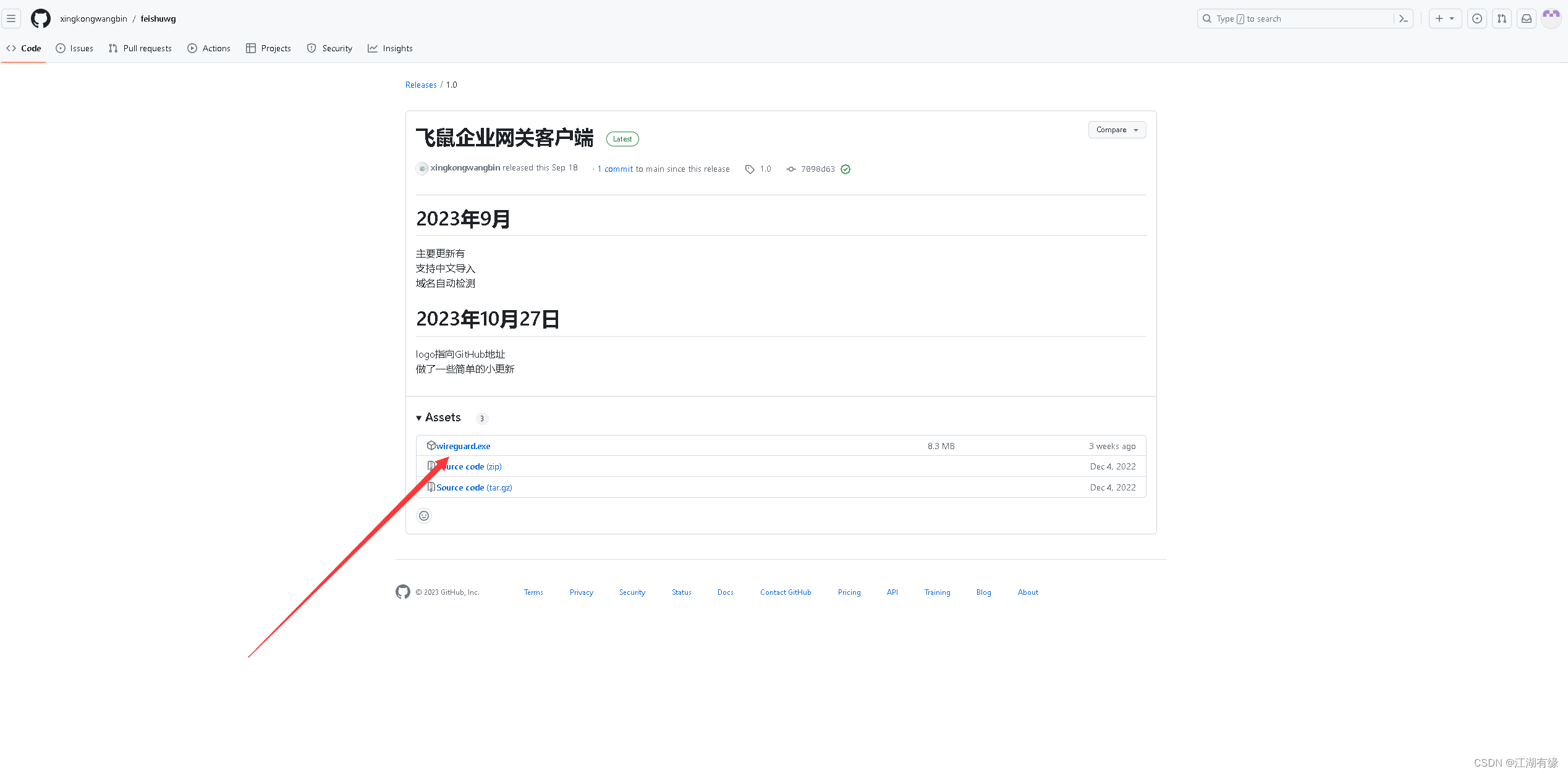
7.3 运行wireguard
将下载的wireguard安装包,在外部客户端直接运行即可。
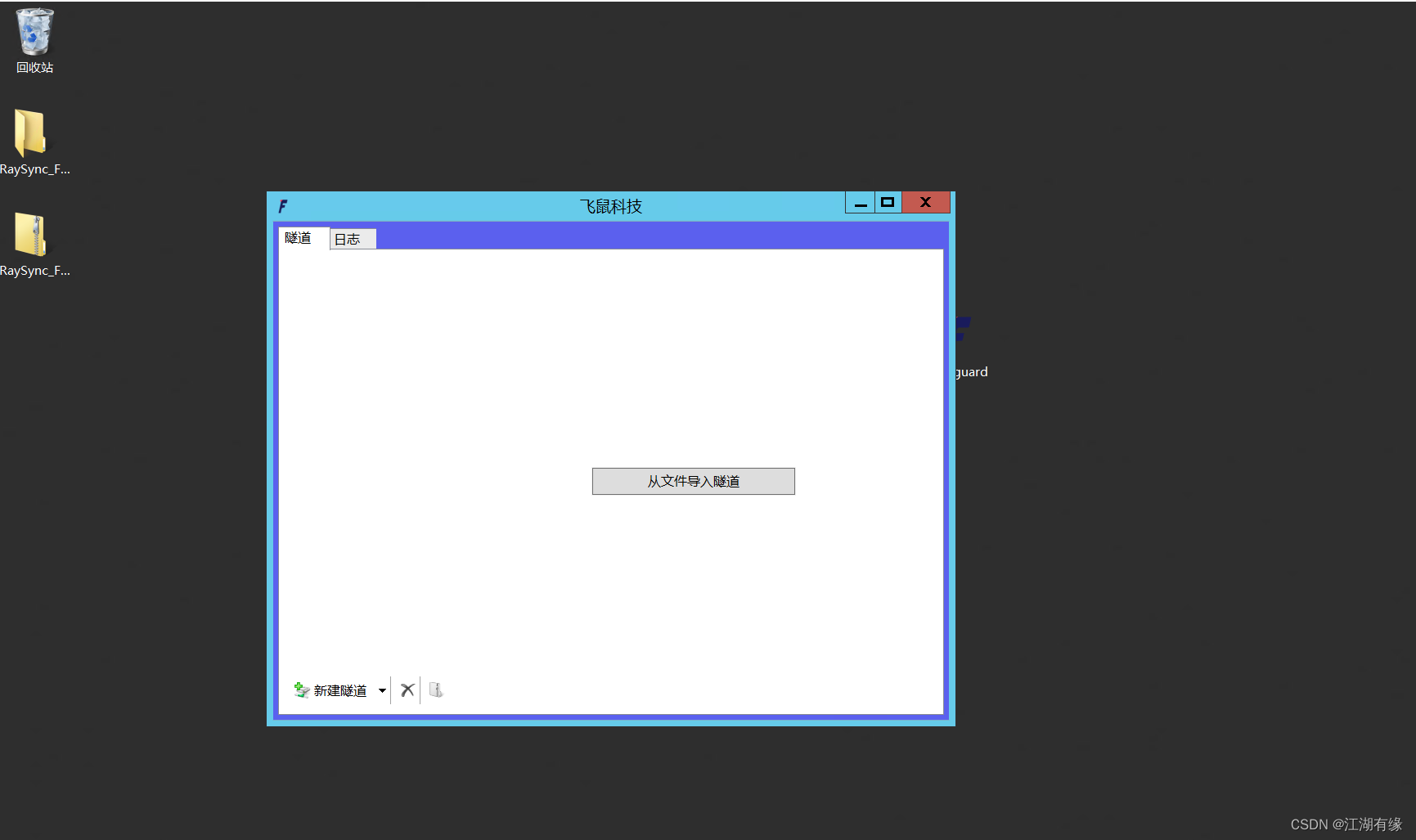
7.4 导入配置文件
将之前下载的jeven.conf配置文件,导入到wireguard中。
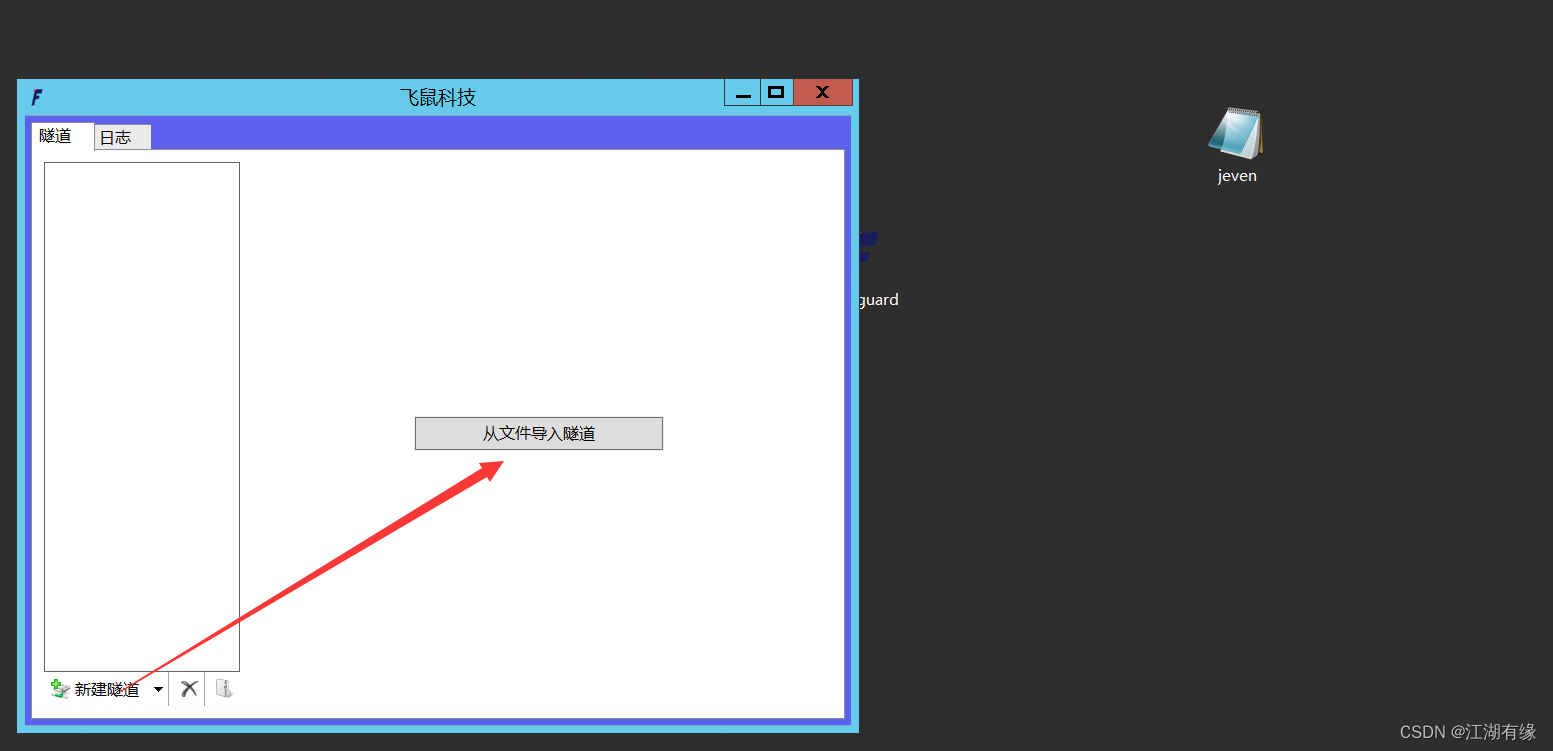
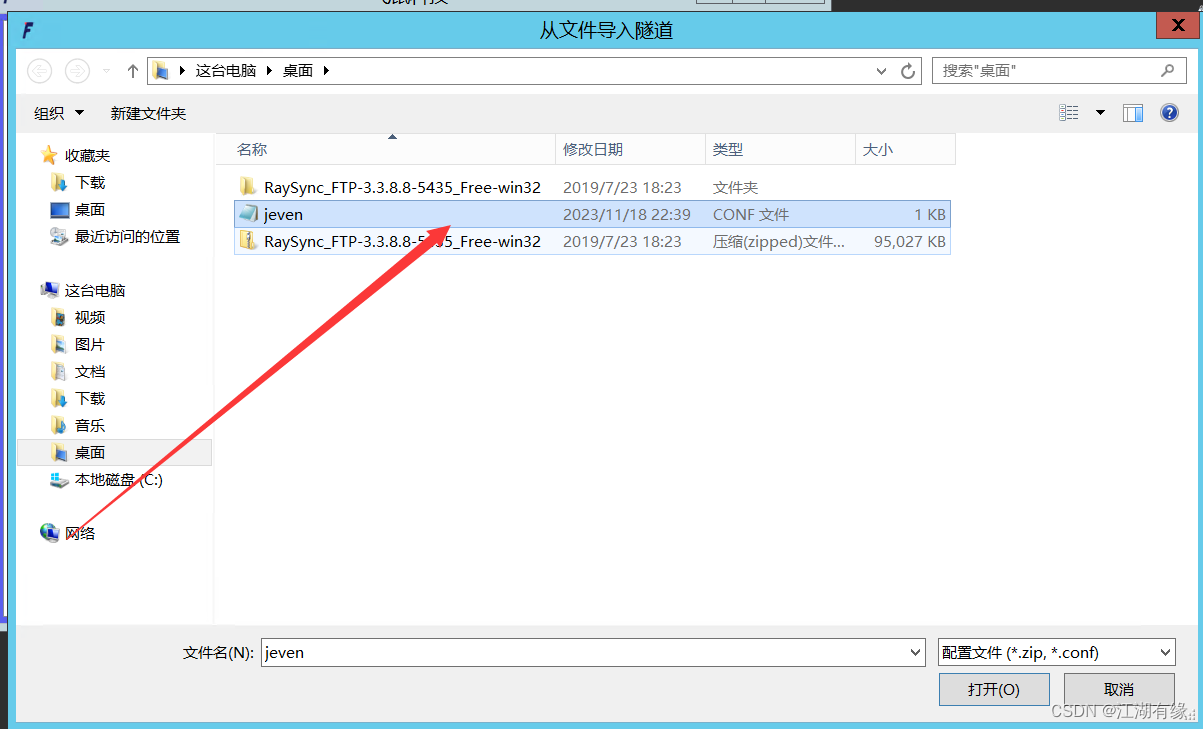
7.5 连接隧道
在wireguard中,点击连接,可以看到处于已连接状态。
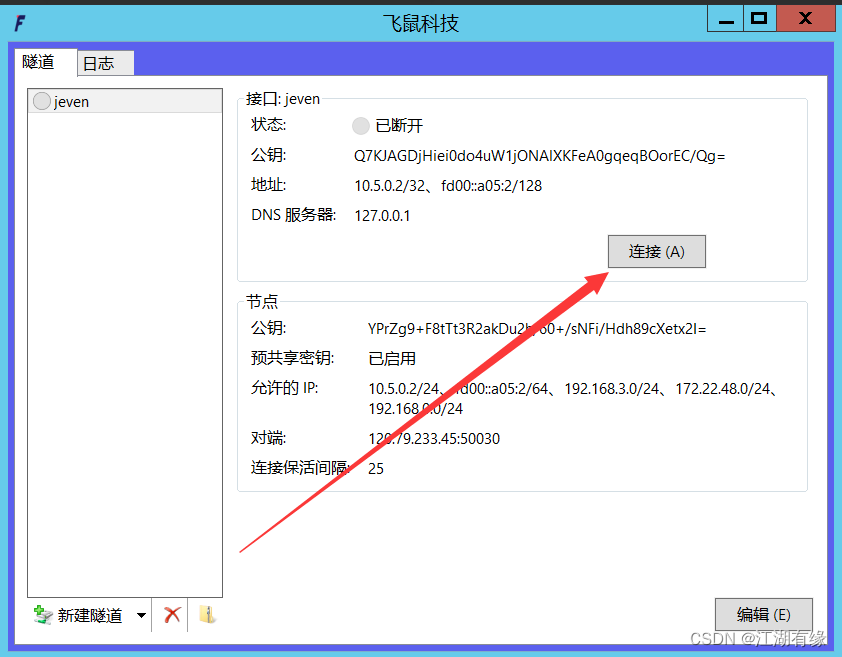
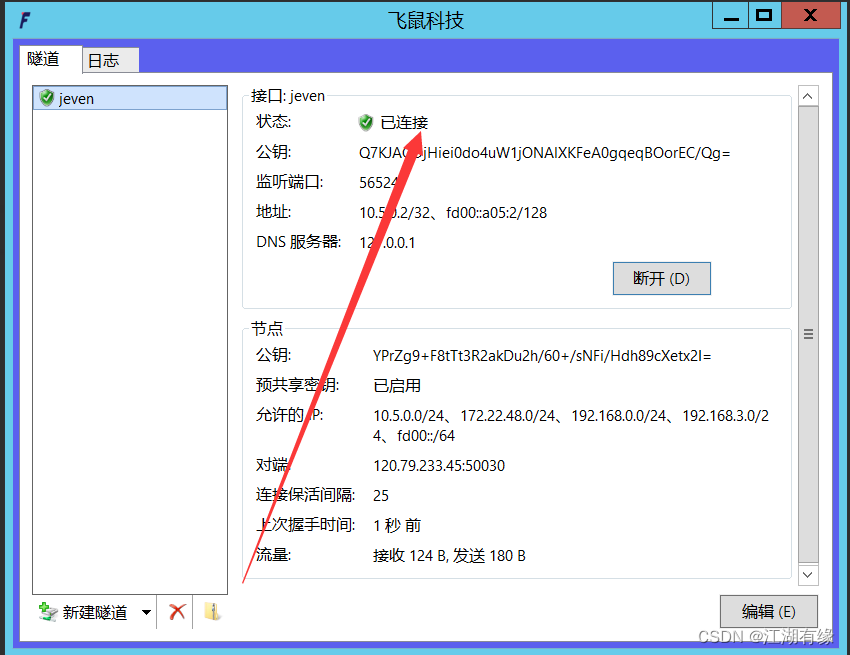
7.6 查看VPN连接状态
在my-k8s区域中,状态查看页面,可以看到VPN连接状态显示小绿灯,表示连接处于正常状态。
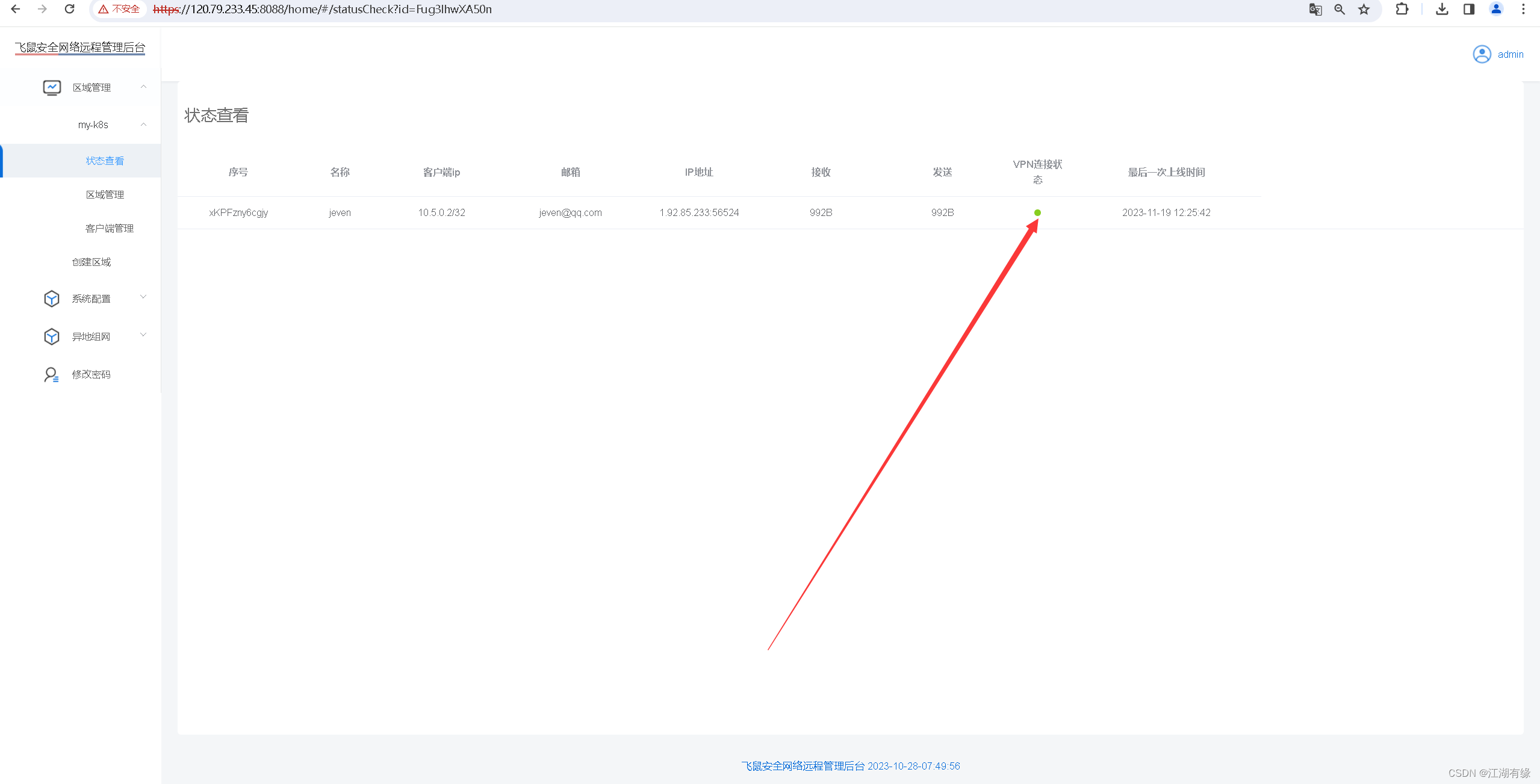
八、外部客户端访问wordpress相关服务
8.1 外部客户端访问VPC内网IP
外部客户端访问中心控制器节点的内网IP地址172.22.48.72,可以正常ping通。
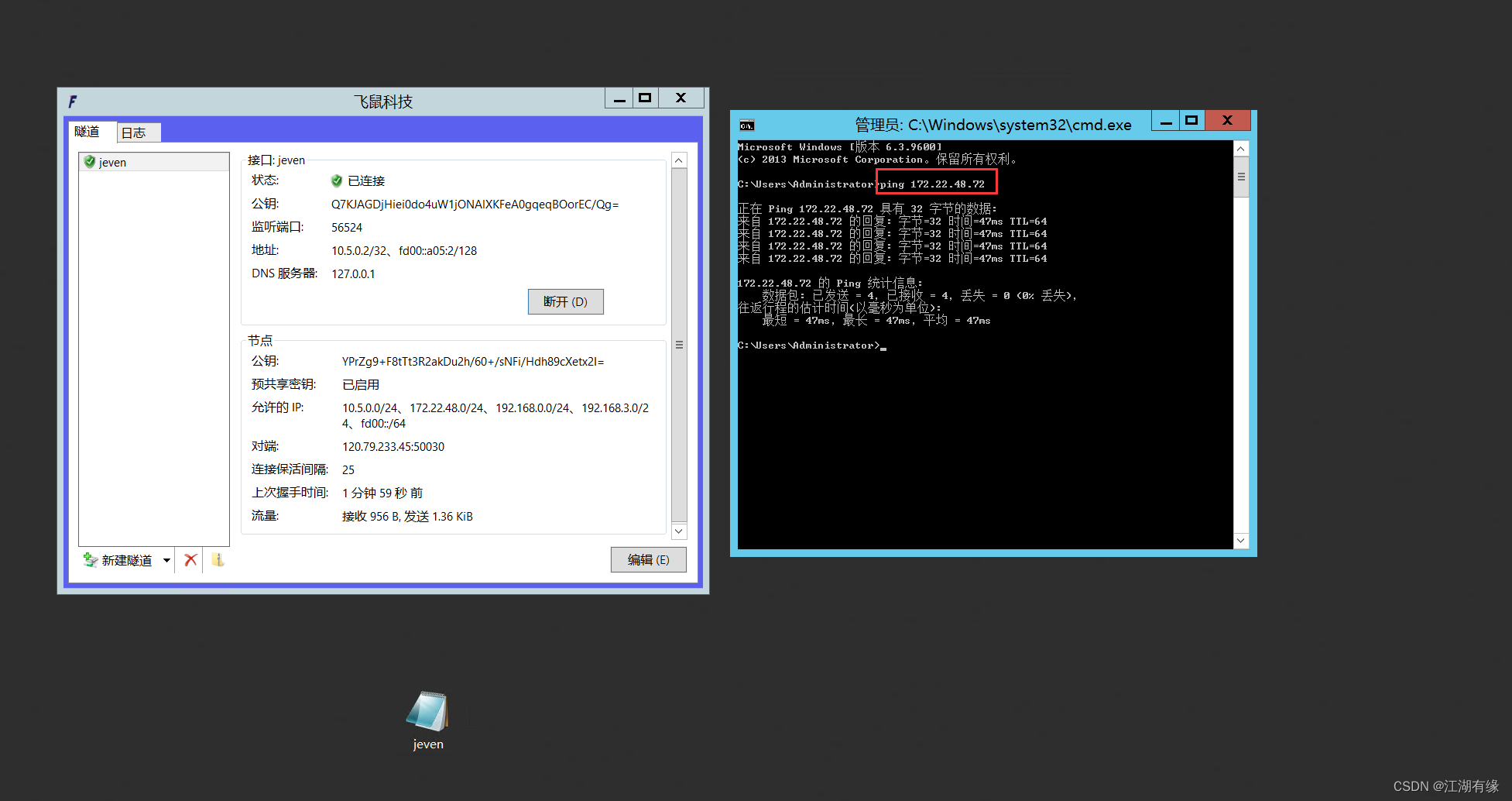
8.2 远程连接中心控制器节点服务器
外部客户端远程连接中心控制器节点服务器
ssh root@172.22.48.72
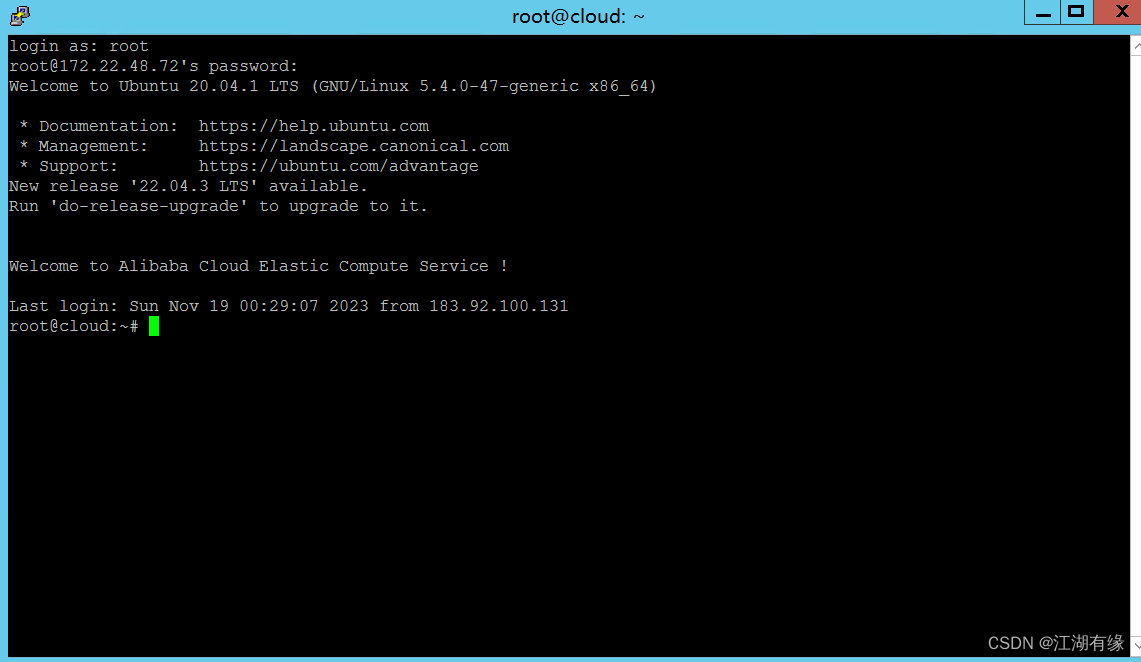
8.3 访问k8s的wordpress的数据库服务
在master节点,远程访问子网节点服务器。如果k8s部署在中心控制器节点内网环境,则可以直接访问k8s映射的服务,无需在跳转到子网节点进行跳转连接。
ssh root@192.168.3.246
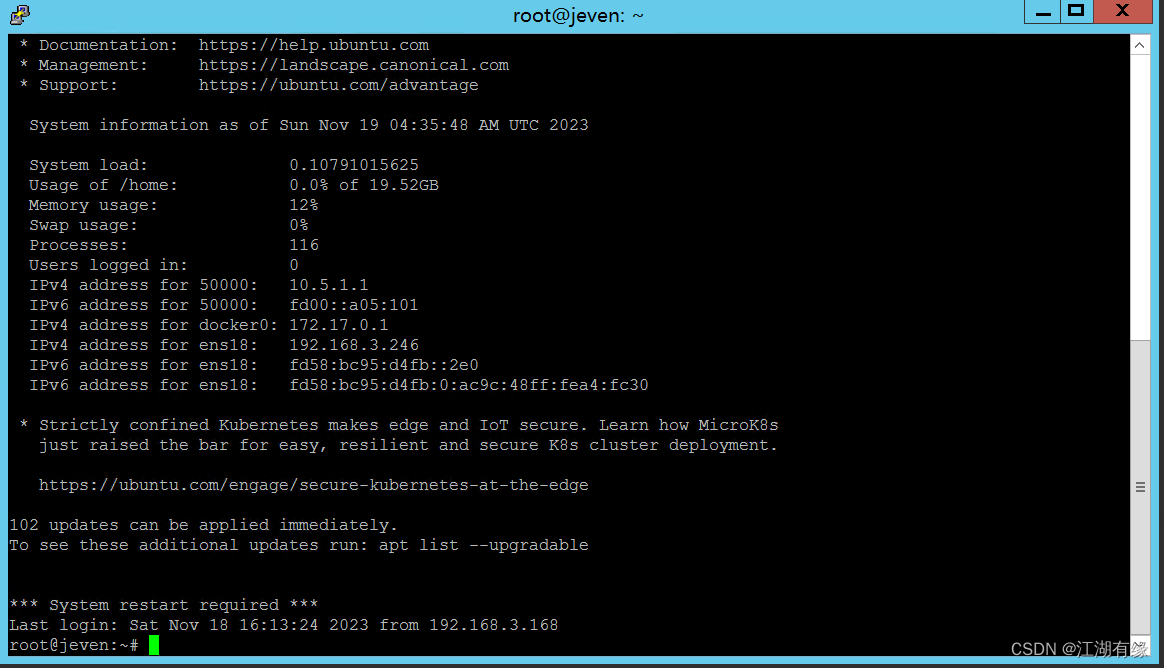
ssh远程连接k8s-master节点
ssh root@192.168.3.201
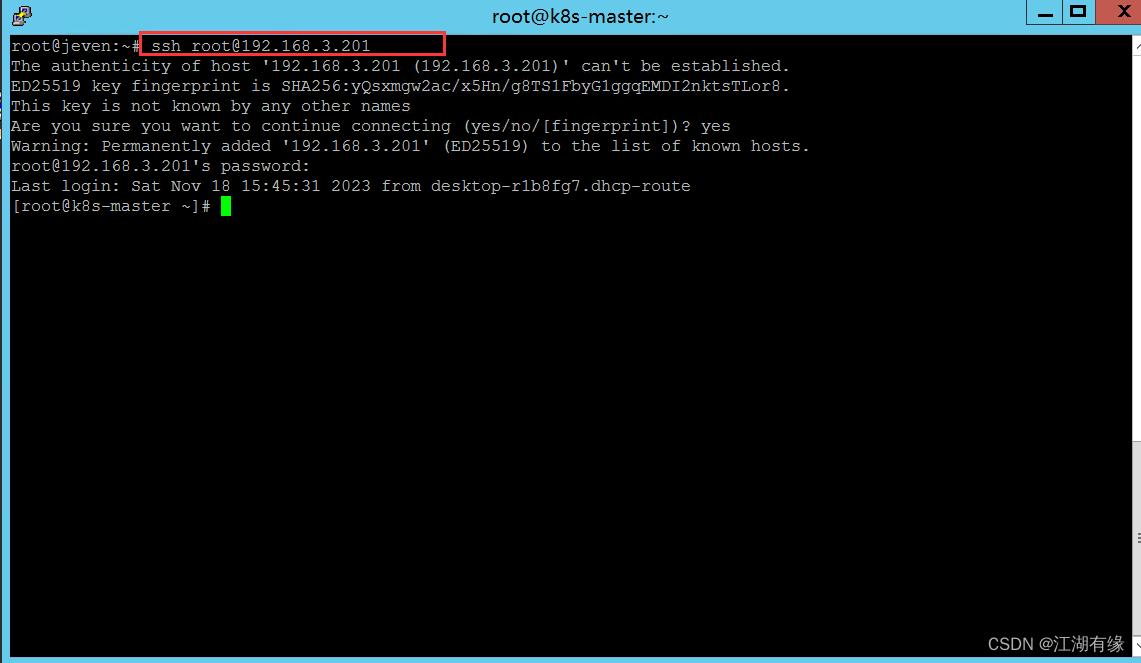
查看k8s的wordpress的数据库服务地址
[root@k8s-master ~]# kubectl get service -n wordpress
NAME TYPE CLUSTER-IP EXTERNAL-IP PORT(S) AGE
wordpress NodePort 10.110.180.202 <none> 80:30020/TCP 14h
wordpress-mysql ClusterIP 10.96.0.100 <none> 3306/TCP 14h
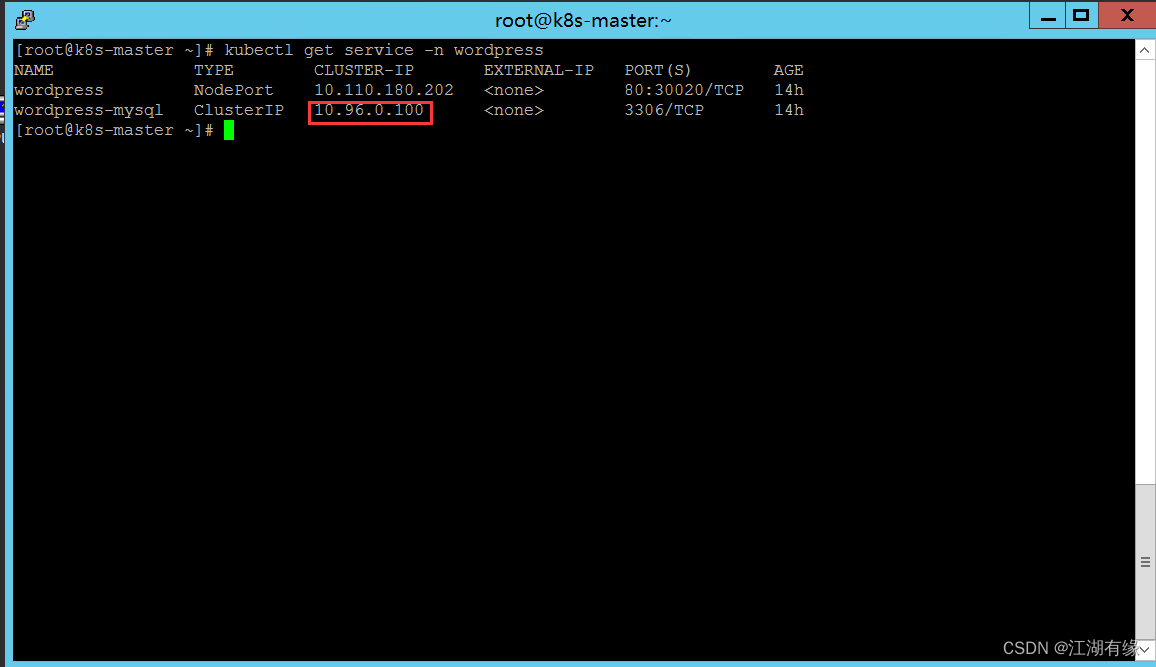
访问k8s的wordpress的数据库服务
kubectl exec -it -n wordpress wordpress-mysql-0 -- /bin/bash
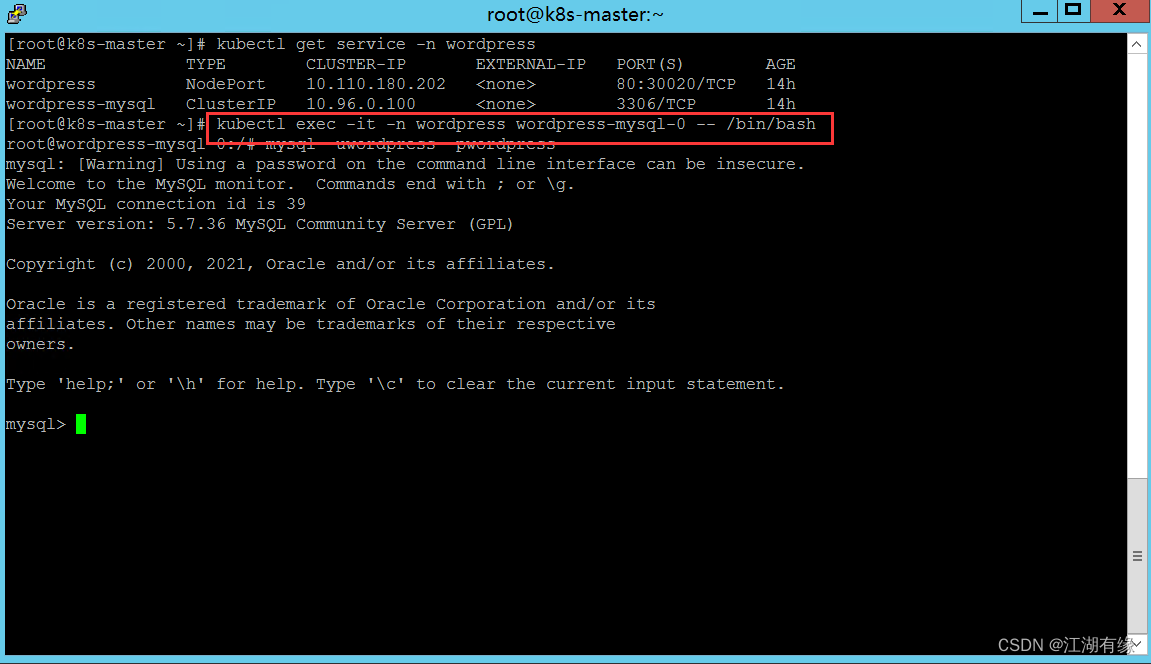
查询wordpress数据表
mysql> use wordpress;
Database changed
mysql> show tables;
+-----------------------+
| Tables_in_wordpress |
+-----------------------+
| wp_commentmeta |
| wp_comments |
| wp_links |
| wp_options |
| wp_postmeta |
| wp_posts |
| wp_term_relationships |
| wp_term_taxonomy |
| wp_termmeta |
| wp_terms |
| wp_usermeta |
| wp_users |
+-----------------------+
12 rows in set (0.00 sec)mysql>
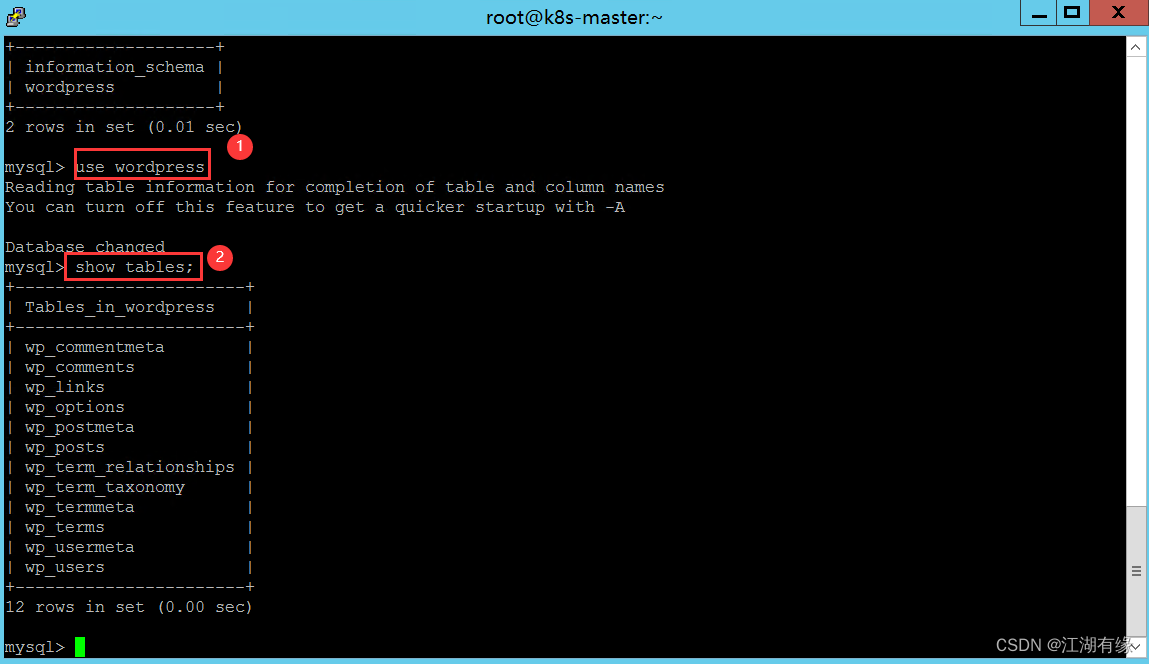
8.4 访问wordpress网站服务
在外部客户端,通过以上方法连接到子网节点服务器后,可以直接links访问wordpress服务:http://192.168.3.202:30020,也可以自行安装火狐进行浏览器访问。
links http://192.168.3.202:30020

)






![[Android]创建TabBar](http://pic.xiahunao.cn/[Android]创建TabBar)


)


)
)


)
